Незалежно від того, працює користувач у провідному мережевому режимі або бездротовому, загальним для обох режимів є апаратний адресу, відомий як MAC. Для передачі даних з одного комп’ютера на інший потрібно мережеве програмне забезпечення та апаратне забезпечення, тому треба розуміти, що таке MAC-адресу комп’ютера.
Поряд з IP-адресою (який є мережевим програмним забезпеченням) існує також апаратний адресу ПК. Зазвичай він прив’язаний до пристрою підключення комп’ютера, званого мережевої інтерфейсної картою, або мережевим адаптером, який дозволяє комп’ютеру підключатися до мережі.
Поняття MAC-адреси
Кожен мережевий адаптер має апаратний адресу, відомий як MAC, для управління доступом до середовища. Якщо IP-адреси пов’язані з TCP / IP (мережеве програмне забезпечення), треба розрізняти, що таке MAC-адресу. Він пов’язаний тільки з обладнанням мережевих адаптерів. Адреса призначається мережного адаптера при його виготовленні, жорстко закодовано на мережеву карту комп’ютера (NIC) і унікальний для нього.
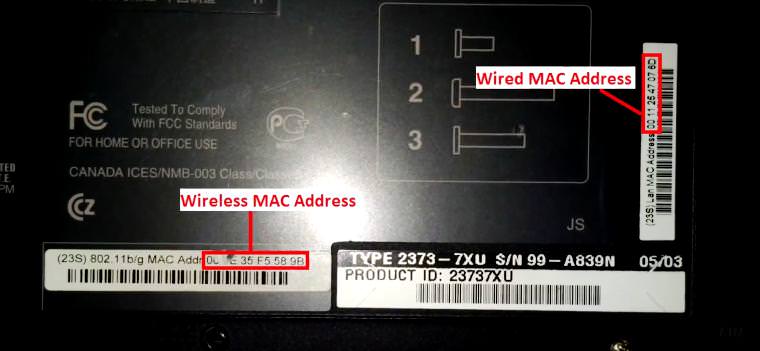
Те, що називається ARP (Address Resolution Protocol), перетворює IP-адресу MAC. ARP схожий на паспорт, який бере дані з IP-адреси через фактичну частину комп’ютерного обладнання. IP-адресу та MAC-адресу – апаратне й програмне забезпечення, що працює разом. З цієї причини, щоб зрозуміти, як дізнатися MAC-адресу та принципи визначення, його називають мережевим апаратним адресою, або фізичною адресою.
Нижче наведено приклад такої адреси для мережевого адаптера: 00: 1a: 3f: f1: 4c: c6. Сам MAC не схожий на IP-адресу. Він являє собою рядок, що складається зазвичай з шести наборів двох цифр або символів, розділених крапкою.
Деякими відомими виробниками мережних адаптерів є Dell, Belkin, Nortel та Cisco. Ці виробники розміщують спеціальну послідовність номерів (звану організаційно унікальним ідентифікатором, або OUI) в адресу мережевого адаптера. Що таке MAC-адреса «00-14-22-01-23-45»? OUI для цього маршрутизатора – це перші три октету: «00-14-22» виробника Dell.
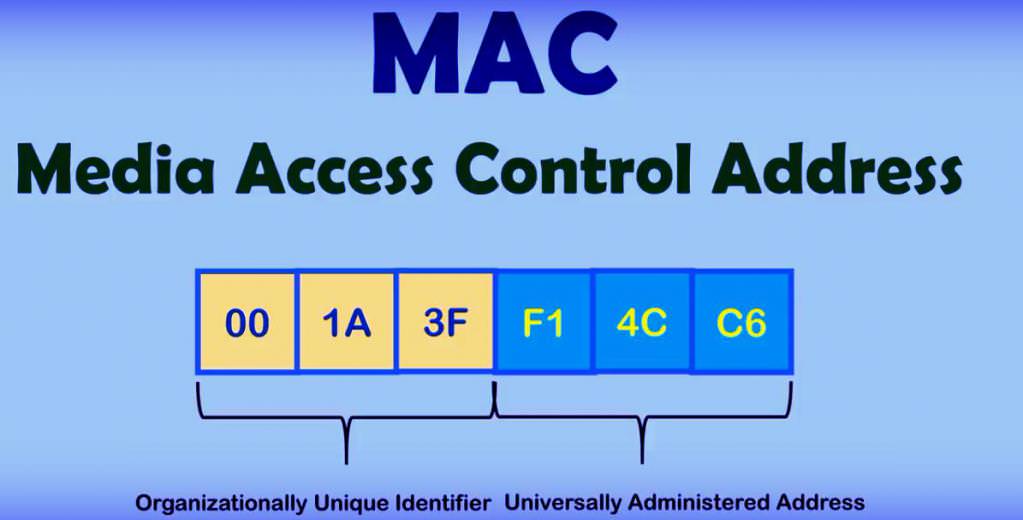
OUI відомих виробників:
Більш великі виробники мережевого устаткування мають більше одного набору OUI.
Бездротові маршрутизатори і фільтрація MAC-адрес
Ці адреси корисні для мережевої діагностики, тому що вони ніколи не змінюються, на відміну від динамічного IP-адреси, який може час від часу змінюватися. Як дізнатися MAC-адресу комп’ютера адміністратора, який встановлює його в якості більш надійного способу ідентифікації відправників і одержувачів у мережі? В бездротових мережах процес, званий фільтрацією MAC, є захисною мірою для запобігання небажаного проникнення в мережу хакерів і зловмисників.
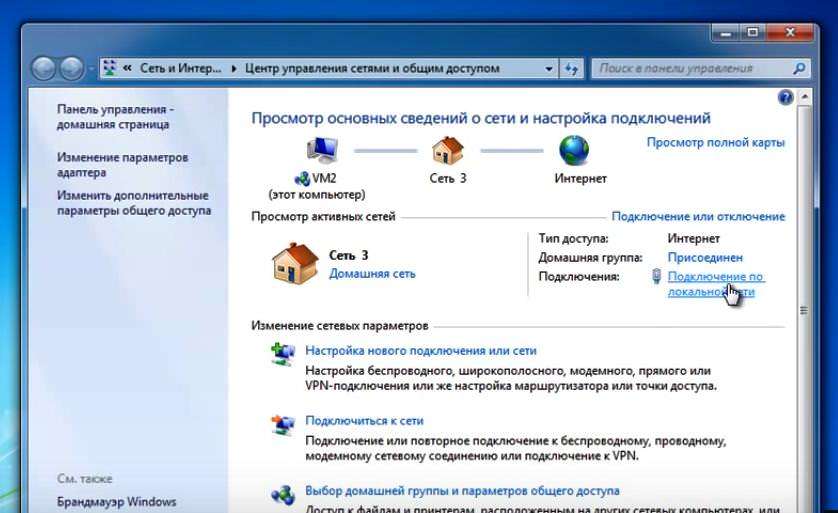
При фільтрації адрес маршрутизатор налаштований на прийом трафіку тільки з певних MAC. Таким чином, комп’ютери, схвалені MAC-адресами, зможуть спілкуватися через мережу, навіть якщо їм було присвоєно новий IP-адреса DHCP. Між тим, хакер, який захопив мережної IP-адресу, буде заблокований, тому що його адресу не буде включений в затверджений список і буде відфільтрований. На багатьох ПК з ОС Windows є більше одного мережевого адаптера (наприклад, окремі адаптери для підтримки Ethernet і Wi-Fi) і, отже, може бути кілька активних IP-адрес або MAC.
Отримання MAC-адреси
Він зазвичай знаходиться на коробці або на реєстраційній картці для комп’ютера або окремої мережевої карти. Якщо ви не можете знайти його, необхідно виконати дії в залежності від встановленої розрядності Windows.
Windows 7 або Vista:
- Після натискання кнопки «Пуск» переходимо в панель управління.
- Вибираємо вкладку «Мережі та Інтернет» і далі клікаєм на центр управління мережами.
- У режимі «Стан» визначаємо підключення по локальній мережі і знаходимо відомості про систему.
- Як дізнатися MAC-адресу комп’ютера? Прокручуємо вниз до інтерфейсної мережевої карти і виявляємо його.
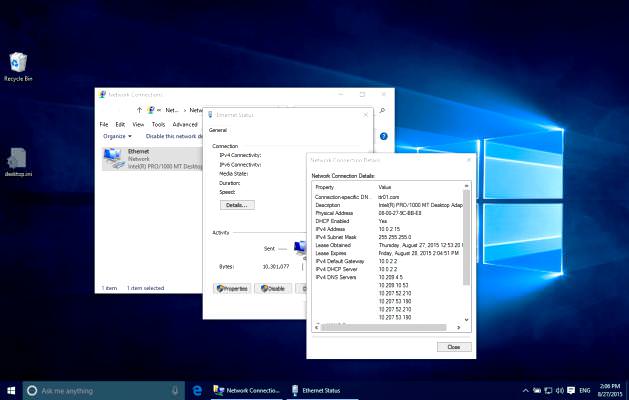
WINDOWS NT, 2000 або XP:
- За допомогою миші натисніть кнопку «Пуск».
- Натисніть «Програми» – «Стандартні» – «Командний рядок».
- Як тільки з’явиться чорне вікно, введіть ipconfig / all (з пробілом між g і /)
- Знайдіть номер праворуч від фізичної адреси. Це MAC користувальницького комп’ютера.
Визначення адрес в Windows 10
Виконайте наступні кроки, щоб знайти адресну інформацію для інтерфейсів Wi-Fi і Ethernet Windows 10:
- Відкрийте «Установки Windows і перейдіть в розділ «Мережа та Інтернет».
- Виберіть тип підключення для конкретного адаптера.
- Wi-Fi, Ethernet і навіть старі комутовані інтерфейси підпадають під окремі пункти меню.
- Для того щоб дізнатися, що таке MAC-адресу для інтерфейсів Wi-Fi, потрібно натиснути на пункт меню Wi-Fi.
- Перейдіть до нижньої частини списку імен бездротової мережі.
- Натисніть кнопку «Додаткові параметри».
- Потім перейдіть в нижній розділ екрану «Властивості», на якому показано як IP, так і фізичні (тобто MAC) адреси.
- Для інтерфейсів Ethernet клацніть вкладку Ethernet, а після – «Підключений».
- У розділі «Властивості» відображаються IP-адреси.
Ідентифікатор адреси для ноутбука
Він еквівалентний серійним номером мережевої карти. Кожен такий адресу унікальний і тому ідентифікує мережеву карту, встановлену на ноутбуці. До того як дізнатися MAC-адресу ноутбука, потрібно розуміти, що в поєднанні з IP-адресою він використовується для надання користувачу найбільш безпечного сервісу. Тому потрібно знати MAC ноутбука у випадках, наприклад, щоб той підключався до бездротової мережі, яка необхідна для аутентифікації адреси.

Іноді потрібно знати MAC-адресу конкретного ПК, щоб заблокувати його від спілкування з користувальницьким комп’ютером. Можливо, потрібно знати MAC-адресу Windows, щоб дозволити комп’ютеру взаємодіяти. Тому спочатку треба визначити адресу свого ПК, і ось як це зробити. Ви можете ввести в командний рядок ipconfig (Windows) або ifconfig (linux), отримана інформація покаже MAC-адресу мережевої плати.
Важливі моменти
Коли споживач усвідомив, що таке MAC-адресу, він ніколи не буде його плутати з комп’ютерами Apple або Macintosh, які зазвичай називаються Mac. Назва «MAC-адреса» не відноситься до комп’ютерів, а тільки до його фізичного адресою, незалежно від того, чи є це ПК або Macintosh. Ця адреса також не треба плутати з IP-адресою або адресою електронної пошти. IP-адреса використовує тільки числа і періодів: 123.456.78.9. Він також може виглядати як адреса модему. Однак опису адрес модемів будуть мати назву PPP, або «модем».
Коли налаштовується фільтрація MAC-адреси пристрою, можна вказати типи обладнання, які звільняються від фільтрації. За замовчуванням усі типи обладнання, визначені в RFC 1700, звільняються від фільтрації.

Для фільтрації обладнання необхідно:
Apple оголосила, що її пристрої будуть виконувати рандомізацію випадкових MAC-адрес в мережах Wi-Fi, що отримало широку зацікавленість користувачів. І це обгрунтовано, оскільки такий метод є особливим захистом, яка не дозволяє компаніям відстежувати дії користувачів. Apple стала першою великою компанією, яка почала відкрито їх застосовувати. Windows тепер також намагається наздогнати лідера, в результаті вже з’явилися пристрої, що працюють під Windows, які успішно рандомизируют MAC-адреси.








